10 خطوات لأخذ الصور الخاصة بك بسيطة الأسهم
التصوير الفوتوغرافي السيئ هو كليشيه ، ليس هناك ما هو أسوأ من الذهاب إلى صفحة "عنا" ورؤية مجموعة من الناس يرتدون بذلات مع سماعات الهاتف التي تبدو كلها سعيدة حقا .
التصوير جيد الأوراق المالية من ناحية أخرى لديها الكثير من القيمة ، الجانب السلبي هو أنه غالبًا ما يكون مكلفًا جدًا.
اليوم سننظر في بعض التقنيات البسيطة التي يمكنك استخدامها لتصوير الأشياء على خلفية بيضاء نقية بحيث يمكن استخدامها بسهولة في أي مشروع لتصميم الويب تحت الشمس.
ليس هناك حاجة لإنفاق الكثير من المال عندما يمكنك إنشاء بعض اللقطات البسيطة الجميلة مع قليل من الوقت والإبداع.
جيد ، بسيط الصور الفوتوغرافية
ما سنغطيه اليوم هو كيفية إنشاء صورة بسيطة رفيعة المستوى. المفتاح العالي ، يعني التصوير الفوتوغرافي لموضوع ما على خلفية بيضاء في الغالب. لماذا نريد هذا الموضوع على خلفية بيضاء في الغالب؟
جانبا من حقيقة أن معظم مجالات المحتوى التي قد ترغب في استخدام صورة الأسهم لديها خلفية بيضاء ، فإنها أيضا تجعل من السهل جدا قطع الموضوع الخاص بك تماما باستخدام أداة مثل أداة عصا سحرية في برنامج فوتوشوب. إن القدرة على قطع موضوعك يعني أنه يمكنك تحويلها إلى خلفية شفافة ، والتي يمكن استخدامها في أي مكان في أي مكان داخل التصميم. مفيد!

ماذا ستحتاج
أول شيء ستحتاج إليه هو الكاميرا . الآن ، ستعمل كاميرا SLR الرقمية بشكل أفضل من أجل ذلك ولكن يجب أن تكون قادرًا على استخدام كاميرا رقمية مدمجة عالية المستوى (مثل Panasonic Lumix) وتحقيق نتائج جيدة جدًا. بدلاً من ذلك ، إذا كنت تعرف شخصًا يملك SLR رقميًا ، فحينئذٍ سيكون الوقت مناسبًا للتسول أو الاقتراض أو سرقته منها.
الشيء الرئيسي التالي الذي سنحتاجه هو الضوء ، الكثير منه. المكون المثالي هنا هو فلاش خارجي ل SLR الرقمي ، ولكن المصابيح الساطعة ، وخاصة المصابيح المكتبية ذات الرؤوس القابلة للتعديل ، ستعمل بشكل جيد جدًا. إذا كنت تستخدم المصابيح ، فأنت تريد أن تجد ألمع لمبة ، وليس واحدة من تلك المصابيح الصفراء القاتمة.
من الواضح أن هناك حاجة إلى بعض المساحة لهذا ، لذلك قد لا يكون مكتبك الضيق هو أفضل موقع. سيكون الحصول على الهواء الطلق في ضوء الشمس مثاليًا إذا كان لديك حديقة أو ربما نوعًا ما من لوحة البكالوريوس مع تراس على السطح.
بعد ذلك ستحتاج إلى ورقة بيضاء نظيفة (نظيفة!) ، أو منضدة الطاولة ، أو ستارة ، أو أي شيء آخر مماثل. هذا سيكون بمثابة خلفية للقطات. نظافة و whiter هو الأفضل ، لأن هذا سيكون أسهل للعمل مع في وقت لاحق.
ستحتاج أيضًا إلى نوع من الدعم لخلط الخلفية. يمكن لصناديق الورق المقوى المعدلة أن تعمل بشكل جيد لهذا ، كما سنرى في لحظة ، إلا أن أي شيء يمكن أن يدعم خلفيتك أفقياً وعمودياً بشكل L على حد سواء يجب أن يؤدي الحيلة.
بالطبع ستحتاج أيضًا إلى موضوع ، الشيء الذي تريد تصويره. القيام بالأشياء بطريقة رخيصة ومبهجة مثل هذا يعني أنه لا يمكنك اختيار أي شيء أكبر من اللازم. يجب أن يكون الهدف الخاص بك قادرًا على الجلوس على الجزء الخلفي من الخلفية وأن يكون محاطًا به تمامًا.
وأخيرًا ، ستحتاج إلى نسخة من Adobe Photoshop . CS3 أو أعلى ينبغي أن يكون على ما يرام ، ونحن لن نفعل أي شيء جدا يتوهم.
الخطوة 1
لذا فإن أول شيء سنقوم به هو إعداد الخلفية. بشكل أساسي ، تريد أن تكون الورقة جزءًا من الأرضية ، ثم تنحني وتعلق من شيء عموديًا. هذا يعني أنه عندما نضع الموضوع على الجزء العلوي من الورقة ، سيكون لونه أبيض وأبيض خلفه.
تأكد من وضع هذا في مكان ما مع الكثير من الضوء ، وتذكر حديقة السطح التي ناقشناها. استخدمت منشفة لهذا البرنامج التعليمي ، والتي تعمل بشكل جيد ولكن لا تترك سوى القليل من الملمس فقط تحت هذا الموضوع.
إذا كنت تريد أن تكون أكثر تميزًا ، يمكنك الحصول على صندوق من الورق المقوى ، وقطعة من البطاقة البيضاء ، وقطع بعض أجزاء من الورقة الخاصة بك ، وإنشاء خيمة خفيفة مثل هذه:
الخطوة 2

الآن سنقوم بترتيب الأضواء ، ومن الأفضل أن يكون لديك مصباحان ، لكن ثلاثة منها ستكون أفضل. اضبط الضوء الساطع الذي يجب عليك الإشارة إليه في الخلفية.
ثم اضبط الضوء الآخر ليشير إلى المكان الذي ستذهب إليه. إذا قمت ببناء خيمة خفيفة صغيرة مخيفة موضحة أعلاه ، فإنك تريد وضع كل من الأضواء خارجها ، مشيراً إلى اللوحات الجانبية.
إذا كان لديك مصدر ضوء ثالث ، فحاول البحث عن طريقة لوضع هذا أعلاه حيث سيذهب هدفك ، مشيرًا إلى أسفل.
الخطوه 3

بعد ذلك سنضع موضوعنا. تريد وضع الموضوع بالقرب من مركز خلفية الشاشة قدر الإمكان وتماشيًا مع مصادر الضوء. هذه الخطوة كانت سهلة ، أليس كذلك؟ هيا لنذهب!
الخطوة 4
الآن حان الوقت للقيام ببعض اللقطات التجريبية ، بحيث يمكنك التقاط الكاميرا والحصول على الانجذاب. يمكنك تجربة استخدام الفلاش المدمج على الكاميرا بالإضافة إلى الأضواء الأخرى ، لكن من المحتمل أن يؤدي ذلك إلى خلق ظل مظلم قاتم حول هذا الموضوع - لا نريد ذلك!
الصور لا تحتاج إلى أن تبدو مثالية بأي وسيلة ، ما نهدف إليه هنا هو مجرد كتلة بيضاء مباعة وراء هذا الموضوع الذي هو سلس قدر الإمكان.
الخطوة 5

للحصول على أفضل نتيجة للإعداد الذي قمنا بإنشائه ، حاول التصوير من زوايا مختلفة ، وحرك الأضواء حول القليل وقم بضبط الخلفية للحصول على نعومة.
حافظ على تعديل الإعداد قليلاً في كل مرة حتى تحصل على أفضل الصور التي يمكنك القيام بها.
الخطوة 6

الآن بعد أن حصلت على كل شيء يعمل بأعلى أداء (وهو مصطلح نسبي) ، حان الوقت لاتخاذ مجموعتك الكاملة من اللقطات. لا تتردد في تبديل العديد من الموضوعات داخل وخارج ، ويفضل أن تكون الأشياء التي تعتقد أنها قد تأتي في متناول اليدين كصور فوتوغرافية في وقت لاحق.
نصيحة: يمكن الحصول على صورة جيدة لفنجان من القهوة في قدح مفيد في جميع أنحاء المكان ، خاصةً على المدونات.
الخطوة 7
بمجرد أن تصبح سعيدًا بصورك أو تعبك من التقاطها ، قم بحزم كل شيء وتنزيل الصور على جهاز الكمبيوتر الخاص بك.
احذف جميع اللقطات الاختبارية واللقطات التي تكون خارج التركيز أو ضعيف الإضاءة. حاول الاقتصاص على مجموعة صغيرة أخيرة ، وإلا ستستغرق إلى الأبد عملية معالجتها جميعًا.
الخطوة 8

الآن ، افتح الصورة الأولى التي تريد العمل بها في Photoshop. سنبدأ بالقيام بثلاثة أشياء: النغمة والتباين والمنحنيات. من قائمة Photoshop ، حدد:
Image> Auto Tone (أو 'Auto Levels' في النسخ القديمة من Photoshop)
ثم
الصورة> تباين تلقائي
ثم
Image> التعديلات> المنحنيات
أعد تكوين هذا الشكل:
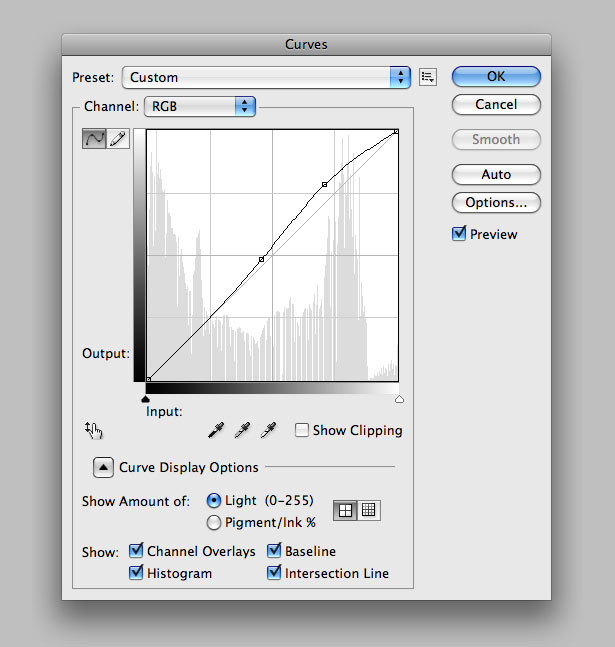
الخطوة 9

الآن سنجعل الأبيض في الخلفية ... أكثر بياضًا! هذا هو المكان الذي لا يهم إذا كانت الإضاءة الخاصة بك مثالية عند التقاط الصور ، لأن معظم ذلك على وشك أن تكون ثابتة.
في قائمة Photoshop ، انتقل إلى: Image> Adjustments> Selective Color
حدد White من القائمة المنسدلة ، وحرك شريط التمرير لـ Black بالكامل إلى اليسار ، -100٪. اضغط OK ، ثم افعل الشيء نفسه مرة أخرى ، لكن اختر هذه المرة "Neutrals" بدلاً من White ، واسقط ذلك بمقدار نصف المسافة تقريبًا. تحتاج إلى استخدام التقدير الخاص بك هنا: تريد الحصول على خلفية بيضاء شاحبة قدر الإمكان ولكنك لا ترغب في استنزاف لون موضوعك تمامًا.
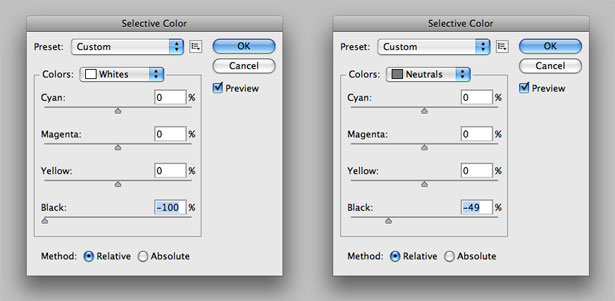
الخطوة 10

الآن إذا كان البيض لا يزال غير مثالي ، فلا تقلق كثيرا ، سنقوم بتنظيف ذلك الآن. الخطوة الأخيرة هي ببساطة أخذ فرشاة بيضاء ناعمة وتشغيلها في جميع أنحاء الصورة لتسوية تلك مكامن الخلل الأخير. الفرشاة هي الأداة الأقل دقة ، لذا من الناحية المثالية ، نريد أن نفعل القليل من العمل معها بقدر الإمكان. يجب استخدامه كالمسة النهائية بدلاً من العملية الرئيسية.
الصور النهائية

لذلك هناك لدينا ، صورنا النهائية. إنها ليست مثالية ولكنها ذات جودة عالية لشيء لا يكلفك مالاً على الإطلاق ولا يستغرق إنتاجه وقتاً طويلاً.
الآن بعد أن تعرفت على هذه التقنية ، ستتمكن أيضًا من تحسينها في المرة التالية التي تحاول فيها ذلك. حاول على وجه الخصوص تجربة أضواء مختلفة (أكثر إشراقاً) ، حاول إنشاء مربع ضوء صغير إذا لم تقم بذلك في هذه المرة. وبالطبع إذا كنت تريد حقاً أن تصعد إلى درجة ، يمكنك حتى الحصول على وحدة فلاش خارجية لبعض القوة الجدية.

الذهاب إلى الأمام وتجربتها واسمحوا لنا أن نعرف كيف فعلت؟ نود أن نرى نتائجك إذا قدمت هذه المحاولة ، لذا يرجى ربطها في التعليقات أدناه ، ولا تتردد في تقديم أي نصائح أو تقنيات إضافية قد تكون صادفتها!


